Solucionar el error de Gmail 78754 en Outlook
Publicado: 2022-07-08
Outlook es un software de Microsoft destinado a administrar información personal. Desde funciones como el calendario, los archivos y los contactos hasta el acceso al correo de Microsoft, Outlook es una aplicación multifacética. Al iniciar sesión en Outlook Gmail en la web, los usuarios encontraron el error IMAP 78754 de Gmail. Este error provoca el cierre automático de la aplicación cuando un cliente intenta acceder a sus correos electrónicos en la plataforma de Outlook. Si usted es alguien que está pasando por el mismo problema de no poder iniciar sesión en su cuenta de Outlook, entonces está en el lugar correcto. Le traemos una guía perfecta que lo ayudará a conocer mucho sobre el error 78754, su causa y los métodos para corregir el error de Gmail 78754 Outlook. Entonces, comencemos a aprender sobre el error en este artículo.
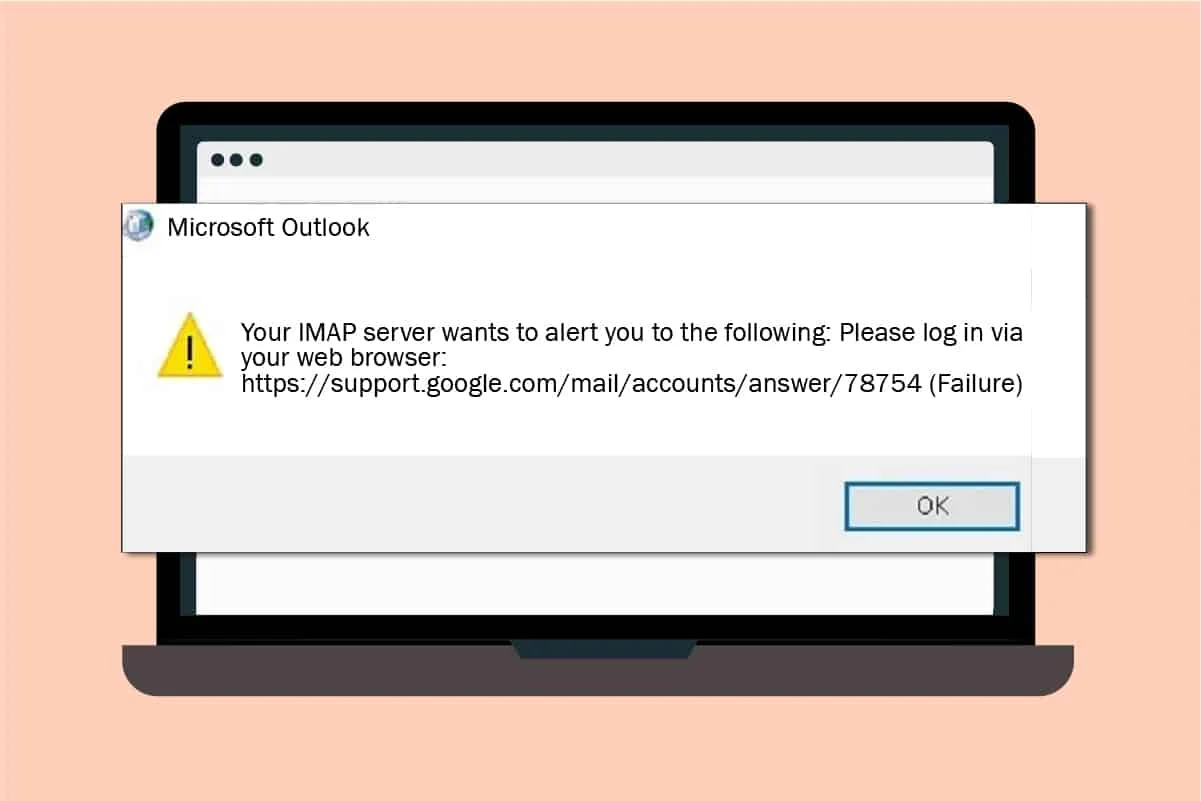
Contenido
- Cómo reparar el error de Gmail 78754 en Outlook
- ¿Qué causa el error 78754?
- Método 1: verificar las credenciales de inicio de sesión de Gmail
- Método 2: habilite IMAP y permita aplicaciones menos seguras
- Método 3: Configurar Outlook
- Método 4: Actualizar Microsoft Outlook
- Método 5: generar una contraseña específica de la aplicación
Cómo reparar el error de Gmail 78754 en Outlook
El Protocolo de acceso a mensajes de Internet ayuda a los usuarios a acceder a los correos electrónicos desde un servidor de correo con conexión TCP o IP. Los mensajes leídos a través del portal se almacenan en el servidor de correo que se puede organizar aún más en el dispositivo. Se accede a IMAP a través de Internet y se puede utilizar en cualquier dispositivo. Esta función permite a los usuarios leer su correo desde cualquier dispositivo en cualquier momento.
Es una forma rápida y cómoda de llevar un registro de todos los mensajes enviados. Además, ayuda a descargar los mensajes cuando se hace clic en ellos sin una necesidad adicional de descarga. Otra gran ventaja de IMAP es que se puede usar sin conexión, lo que brinda un gran beneficio a los usuarios.
¿Qué causa el error 78754?
No solo uno, sino que hay varias razones por las que apareció el error 78754 al acceder al correo de Outlook. Discutamos estas razones brevemente a continuación:
- Las credenciales de inicio de sesión incorrectas son una de las razones comunes detrás del error.
- El inicio de sesión sospechoso es otra causa del error, cuando Google detecta una actividad dudosa al intentar iniciar sesión, aparece un error 78754.
- La verificación en dos pasos está destinada a brindar seguridad adicional a su cuenta, pero también puede ser un obstáculo al abrir su cuenta de Outlook.
- El acceso a la cuenta desde una ubicación o dispositivo diferente también puede estar detrás de esto.
- IMAP deshabilitado o la configuración incorrecta del servidor IMAP también puede ser una causa.
- La aplicación de Outlook obsoleta es otra de las principales razones para interferir con la apertura del servicio de correo.
- Una de las muchas razones también puede ser una configuración incorrecta de Outlook .
Ahora que has abordado el tema del motivo del error de Gmail 78754 Outlook, es hora de saber qué se puede hacer para solucionarlo, así que comencemos con algunos de los métodos más buscados y ordenados:
Método 1: verificar las credenciales de inicio de sesión de Gmail
El error básico al que la mayoría de los usuarios tienden a no prestar atención son las credenciales incorrectas al iniciar sesión en la cuenta de Gmail. Si estos son incorrectos, lo más probable es que puedan restringirle el acceso a su cuenta de Outlook. Por lo tanto, asegúrese de verificar detenidamente los detalles de inicio de sesión.
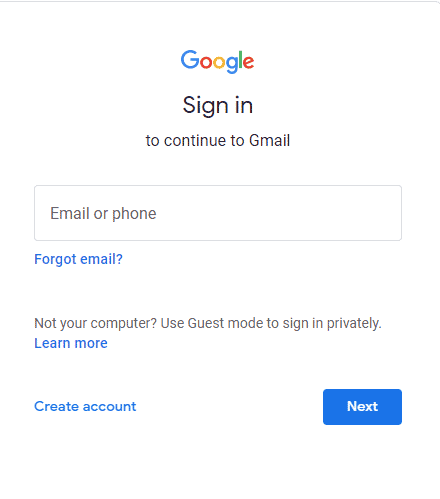
Método 2: habilite IMAP y permita aplicaciones menos seguras
Para experimentar un procesamiento de Microsoft Outlook fluido y sin interrupciones, el servidor IMAP debe estar encendido. Deshabilitarlo puede ser una de las razones por las que enfrenta una falla 78754 en su sistema. Veamos los pasos que pueden ayudarnos a activar IMAP y permitir aplicaciones menos seguras para que Google no reconozca Microsoft Outlook como uno:
Nota : la configuración de aplicación menos segura no está disponible para las cuentas habilitadas para la verificación en dos pasos.
1. Abra la página de inicio de sesión de Gmail en la web.
2. Complete las credenciales e inicie sesión en su cuenta de Gmail .
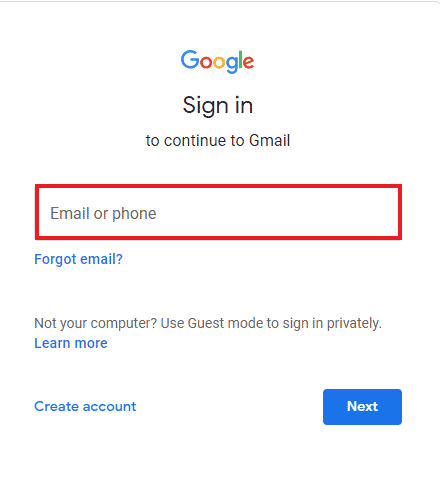
3. En la cuenta de Gmail, haga clic en el ícono de ajustes y seleccione Ver todas las configuraciones en el menú.
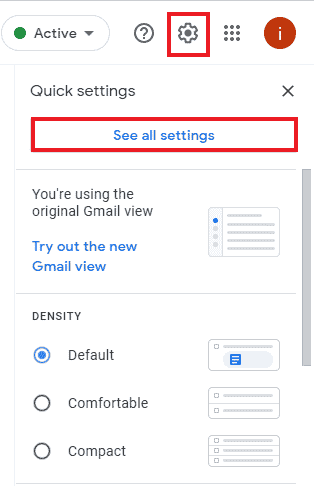
4. Seleccione la pestaña Reenvío y POP/IMAP y seleccione Habilitar IMAP .
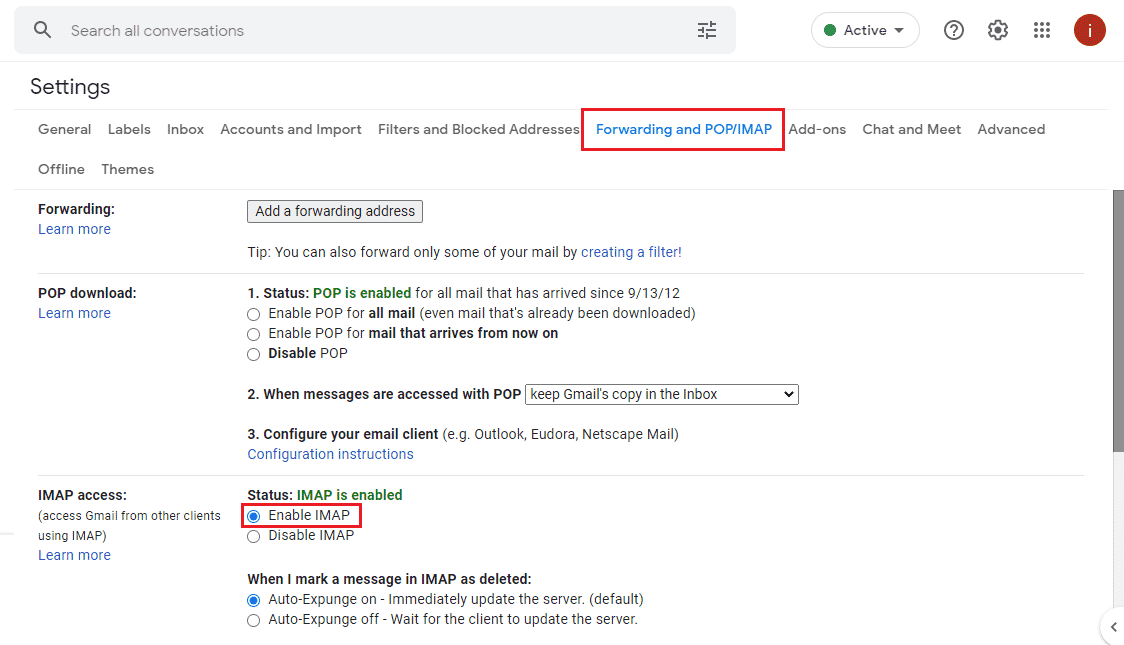
5. Seleccione Guardar cambios en la parte inferior.
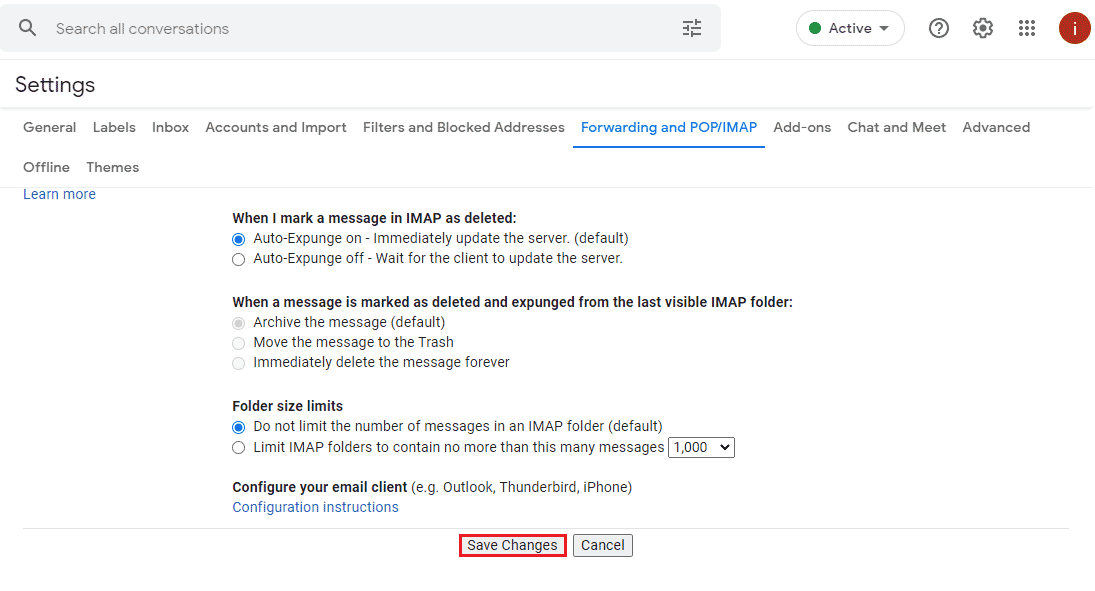
6. A continuación, busque la opción Permitir aplicaciones menos seguras y actívela.
Puede seguir el siguiente método para configurar Microsoft Outlook si el error IMAP 78754 de Gmail aún persiste.
Lea también: Cómo crear una cuenta de Gmail sin verificación de número de teléfono
Método 3: Configurar Outlook
Si su cuenta de Microsoft Outlook no está configurada correctamente, también puede generar el error 78754. Por lo tanto, siguiendo los siguientes pasos, configure su cuenta correctamente.
1. Presione la tecla de Windows , escriba Outlook y presione la tecla Intro .

3. Ingrese su correo electrónico y seleccione Opciones avanzadas .
4. Seleccione la opción Permitirme configurar mi cuenta manualmente y seleccione Conectar .

5. Seleccione IMAP, POP o Google .
6. Asegúrese de que los servidores IMAP o POP estén activados.
7. Uso, Servidor: imap. gmail. Com, Puerto: 993, Método de cifrado: SSL/TLS, Requiere inicio de sesión usando Autenticación de contraseña segura (SPA): Desmarcado para correo entrante .
8. Uso, Servidor: smtp. gmail. com, Puerto: 465, Método de cifrado: SSL/TLS, Tiempo de espera del servidor: una barra, Requerir inicio de sesión con autenticación de contraseña segura (SPA): Desactivado, Mi servidor saliente (SMTP) requiere autenticación: Activado, Usar la misma configuración que mi servidor de correo entrante : Comprobado para el correo saliente .
9. Haga clic en Siguiente . Una vez que haya terminado con los pasos, complete sus credenciales de inicio de sesión y haga clic en Conectar para continuar.
Método 4: Actualizar Microsoft Outlook
Una cuenta obsoleta de Microsoft Outlook es otra razón que hace que aparezca el error IMAP 78754 de Gmail en su pantalla al iniciar sesión en su cuenta. Entonces, actualice la aplicación a su última versión:
1. Inicie la aplicación de Outlook .

2. Haga clic en la pestaña Archivo .
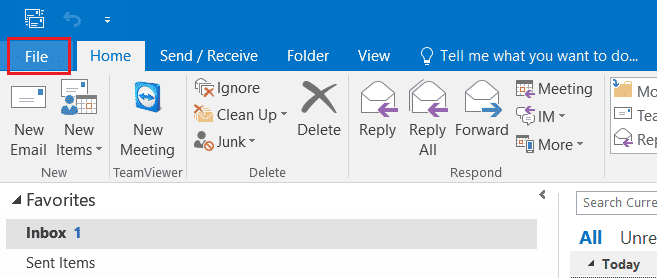
3. Seleccione Cuenta de Office en el menú lateral.
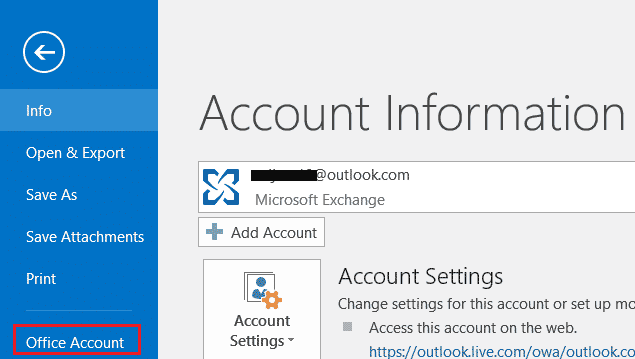
4. Haga clic en Opciones de actualización y seleccione Actualizar ahora .
5. Una vez que su aplicación de Outlook esté actualizada, intente iniciar sesión nuevamente y vea si se resuelve el error 78754.
Lea también: Cómo activar el recibo de lectura de correo electrónico de Outlook en Off
Método 5: generar una contraseña específica de la aplicación
La verificación en dos pasos es extremadamente esencial para proteger sus cuentas, especialmente su cuenta de Gmail, donde se almacenan todos los correos electrónicos, archivos y datos importantes. Si ya ha habilitado la verificación en dos pasos para su cuenta, genere una contraseña específica de la aplicación para Outlook. Esto sin duda lo ayudará con Google a bloquear las aplicaciones menos seguras como Outlook en su sistema y eventualmente lo ayudará con el error de Gmail 78754 Outlook.
1. Inicie sesión en su cuenta de Gmail .
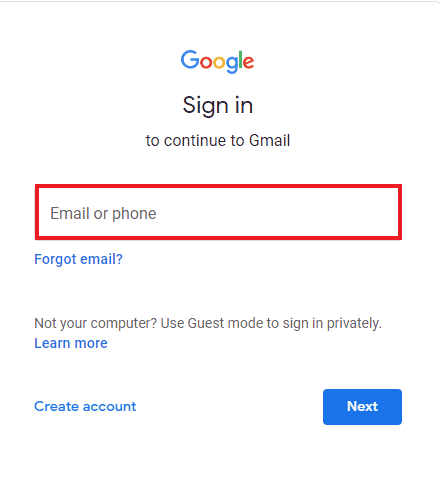
2. Navegue a la página de seguridad de Google en el navegador.
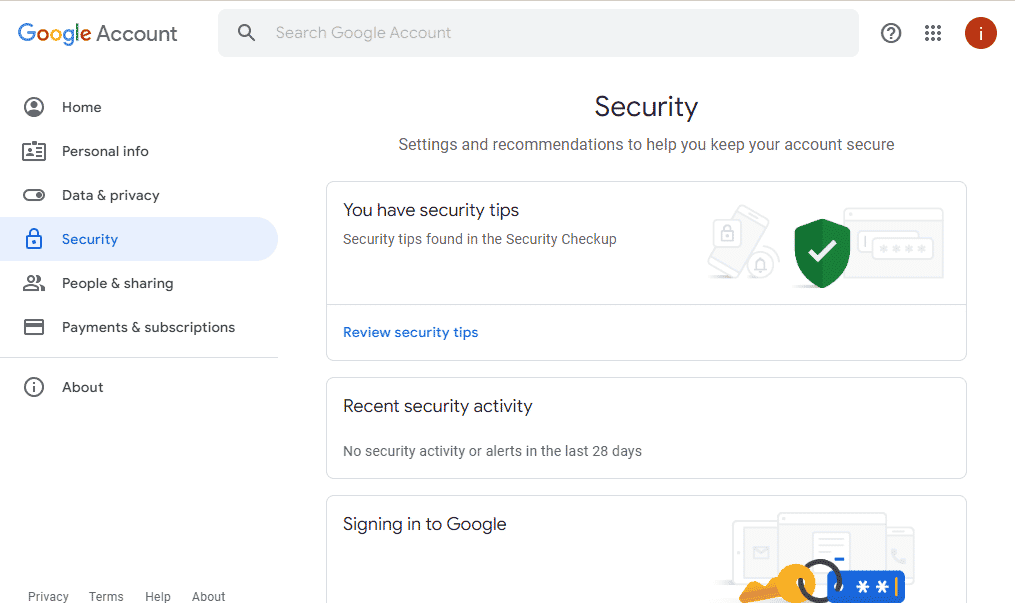
3. Localice las contraseñas de la aplicación y haga clic en ella.
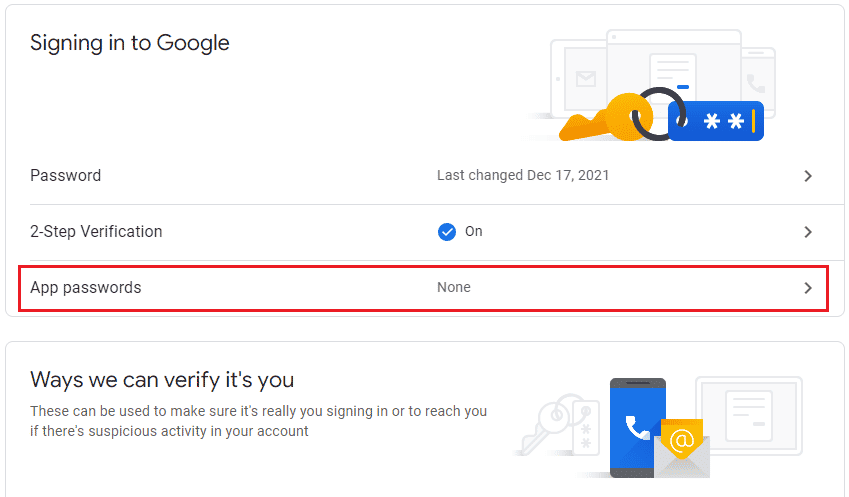
4. Ingrese su contraseña para verificar su cuenta y haga clic en Siguiente .
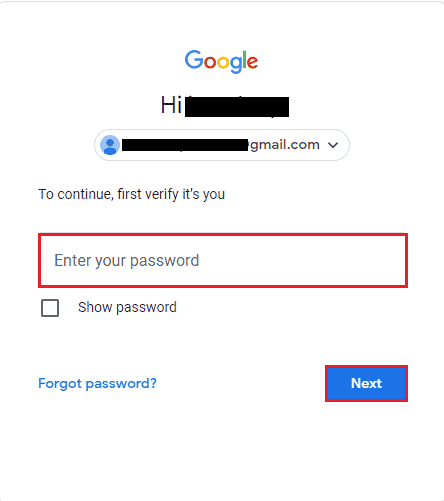
5. Haga clic en Seleccionar aplicación y elija Otro .
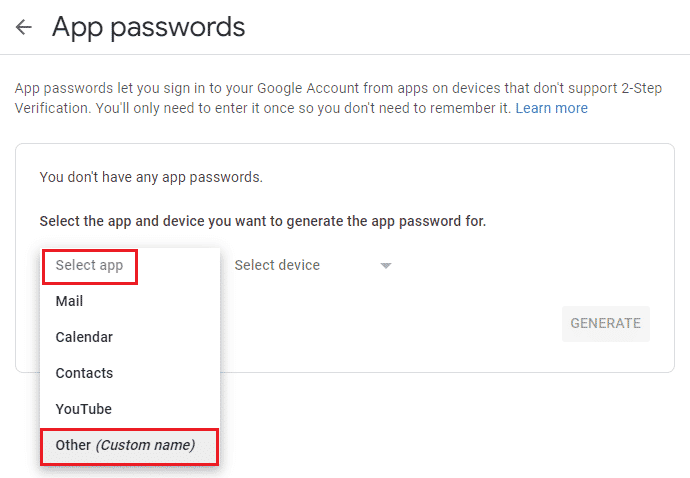
6. Entra en Outlook y haz clic en GENERAR .
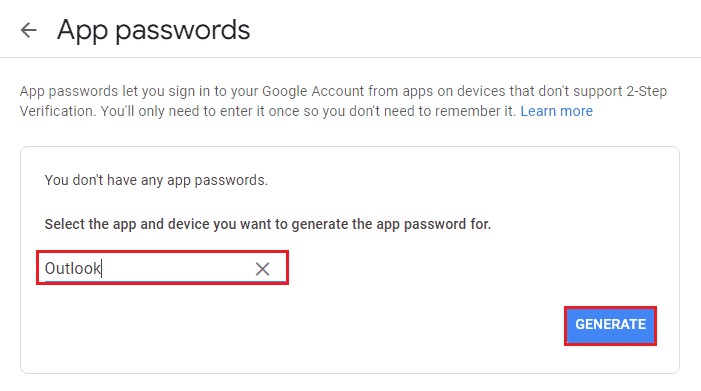
Se generará una nueva contraseña automática para la aplicación de Outlook en su sistema. Puede copiar esta contraseña y guardarla para iniciar sesión en su cuenta en el futuro sin encontrar el error IMAP 78754 de Gmail.
Lea también: Cómo reparar el error de Gmail en cola y fallido
Preguntas frecuentes (FAQ)
Q1. ¿Cómo puedo arreglar la alerta del servidor IMAP en Microsoft Outlook?
Respuesta Elimine los archivos adjuntos con los correos electrónicos que ha recibido en Outlook. Estos archivos adjuntos son la razón principal detrás de la alerta IMAP. Además, asegúrese de eliminarlos de la papelera también. Cierre y luego reinicie la aplicación de Outlook para ejecutarla sin la alerta del servidor.
Q2. ¿Por qué recibo repetidamente el error IMAP?
Respuesta Obtener el error IMAP una y otra vez mientras opera Outlook generalmente se debe a una conexión a Internet o una configuración de correo electrónico incorrecta. Además, puede obtener este error al recibir un correo electrónico en la aplicación.
Q3. ¿Puedo conectar mi Gmail a Outlook?
Respuesta Sí , es posible conectar su cuenta de Gmail a Outlook. Puede hacerlo agregándolo a través de Configuración de la cuenta en Outlook.
Q4. ¿Es IMAP para Gmail?
Respuesta Sí , Gmail proporciona IMAP para los clientes y permite conectarse al correo desde una computadora de escritorio o un dispositivo móvil.
P5. ¿Cómo puedo solucionar el error de IMAP Gmail?
Respuesta Para corregir el error de IMAP Gmail, puede habilitar IMAP para su cuenta de Gmail accediendo a la configuración.
Recomendado:
- Solucionar el bloqueo de GTA 5 al iniciar en Windows 10
- Cómo instalar y usar el complemento Teams para Outlook
- Arreglar Outlook tratando de conectarse al servidor en Windows 10
- Arreglar la dirección de correo electrónico que no se encuentra en Gmail
Los servicios de Outlook son realmente muy útiles si es un usuario habitual de la aplicación y si encuentra un error 78754, puede impedirle usar la función de correo electrónico de la aplicación. Esperamos que nuestra guía haya sido útil y haya podido corregir el error 78754 de Gmail en Outlook . Háganos saber cuál de los métodos lo ayudó a resolver el problema. Si tiene más consultas o sugerencias valiosas para dar, déjelas abajo en la sección de comentarios.
